介绍 Windows Registry Editor Version 5.00
(HKEY_CLASSES_ROOTexefileshellopencommand)
@=啊? 1”,% *“;
“IsolatedCommand"=啊? 1”, % *“
这篇文章将为大家详细讲解有关win10提示无法访问指定设备路径或文件的解决方法,小编觉得挺实用的,因此分享给大家做个参考,希望大家阅读完这篇文章后可以有所收获。
大家都知道,在windows 10系统中我们可以通过双击来运行程序。但是当我们在win10系统中双击后无法打开程序的情况该怎么解决呢?最近使用Win10系统的用户在Win10中运行程序就遇到了windows无法访问指定设备路径或文件的错误提示,该怎么办呢?下面小编给大家分享下具体的解决方法,感兴趣的朋友不要错过了。
<强>方法一:
1。首先找到无法打开的文件或文件夹,鼠标右键选择属性打开。
2。切换到【安全】选项,接着点击【高级选项】打开。
3。在【高级安全设置】窗口中点击所有者后的【更改】按钮打开,进入下一步。
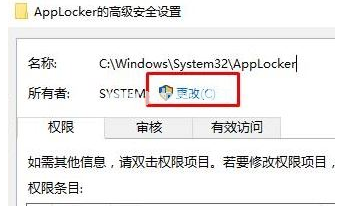
4。输入当前系统使用的用户名,如果不知道用户名是什么点击【高级】,接着再点击【立即查找】。
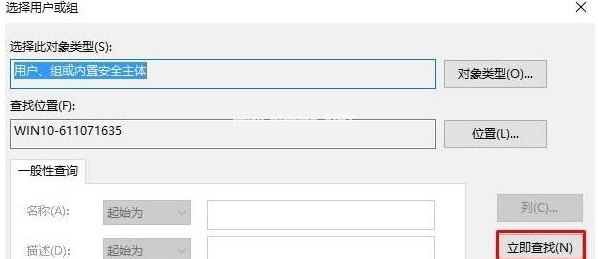
5。在搜索结果中我们可以看到我们的用户名,,选中该用户名,然后点击【确定】。
6。重新回到属性界面,切换到【安全】选项,点击【编辑】,在上面框中选择刚添加的用户名,在下面框中全部勾选“允许”,点击确定即可。
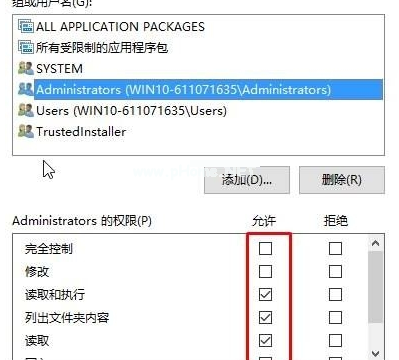
<强>方法二:
在win10系统桌面上,空白处。右键,新建-文本文档。双击打开新建文本文档。
把下面代码复制,粘贴上去。
单击文件,另存为win10.reg。单击保存。
双击win10。reg。再单击是。这样就解决了。
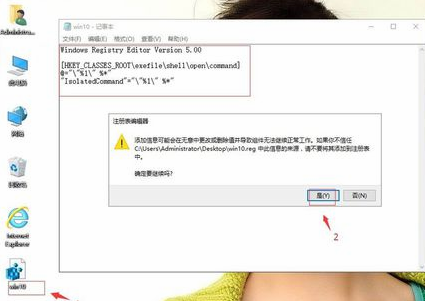
关于“win10提示无法访问指定设备路径或文件的解决方法”这篇文章就分享到这里了,希望以上内容可以对大家有一定的帮助,使各位可以学到更多知识,如果觉得文章不错,请把它分享出去让更多的人看的到。





